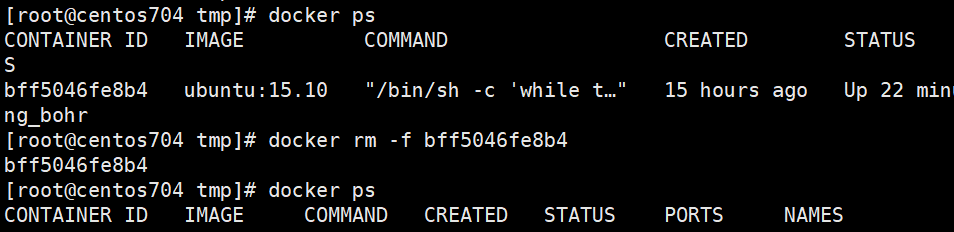当前准备
- Ubuntu 15.10
1、拉取镜像
docker run ubuntu:15.10
- Ubuntu后的冒号指的是TAG,版本与版本号
- 如果首次使用不存在,则会先拉取Docker Hub 下的公共镜像
- 如果不指定Ubuntu版本的TAG,则自动选择拉取最新版本
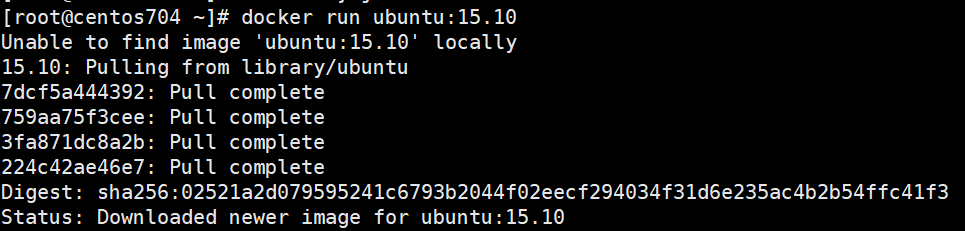
不指定Ubuntu的TAG,则会拉取最新版本的镜像
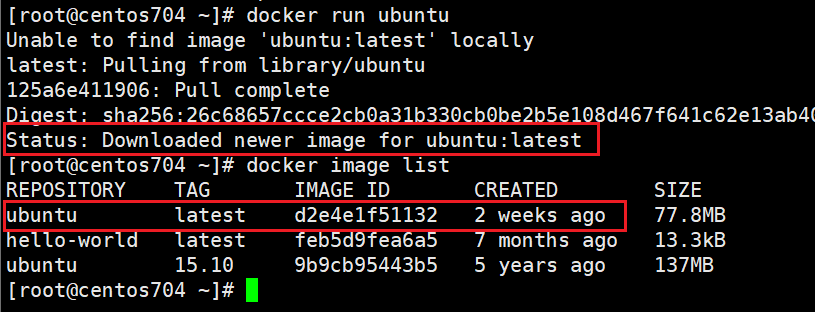
2、查看当前的镜像列表
docker image list

3、在Ubuntu: 15.10中打印 “hello world”
docker run ubuntu:15.10 /bin/echo “hello world”
在Ubuntu15.10版本中启动/bin/echo 容器,并执行echo "hello world"命令
交互式容器
通过相关Docker参数,可以实现与Docker运行的容器实现"对话"的能力
启动
docker run -i -t ubuntu:15.10 /bin/bash
- -i 参数指的是允许对容器内的标准输入(stdin)进行交互
- -t参数指的是在新容器内指定一个伪终端或终端
- /bin/bash 指定bash解释器

退出
命令:exit
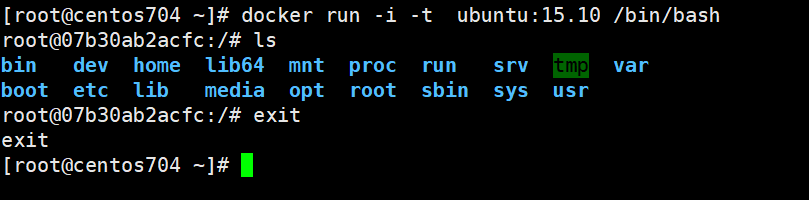
启动容器(后台模式/进程模式)
参数 -d
1、创建一个以进程方式运行的容器
docker run -d ubuntu:15.10 /bin/sh -c “while true; do echo hello world; sleep 1; done”

返回的为一串长字符串
该字符串称为容器ID,对于每个容器来说都是唯一的
2、查看有哪些容器在后台运行
docker ps

每个参数说明
| 参数 | 说明 |
|---|---|
| CONTAINER | 容器ID |
| IMAGE | 所使用的镜像 |
| COMMAND | 启动容器时运行的命令 |
| CREATED | 容器的创建时间 |
| STATUS | 容器状态 |
| PORTS | 容器的端口信息和使用的连接类型(TCP/UDP) |
| NAMES | 自动分配的容器名称 |
其中容器的状态(STATUS)有7种
| 名称 | 说明 |
|---|---|
| created | 已创建 |
| restarting | 重启中 |
| running或up | 运行中 |
| removing | 迁移中 |
| paused | 暂停 |
| exited | 停止 |
| dead | 死亡 |
3、查看容器内的标准输出
docker logs 容器ID或容器名称

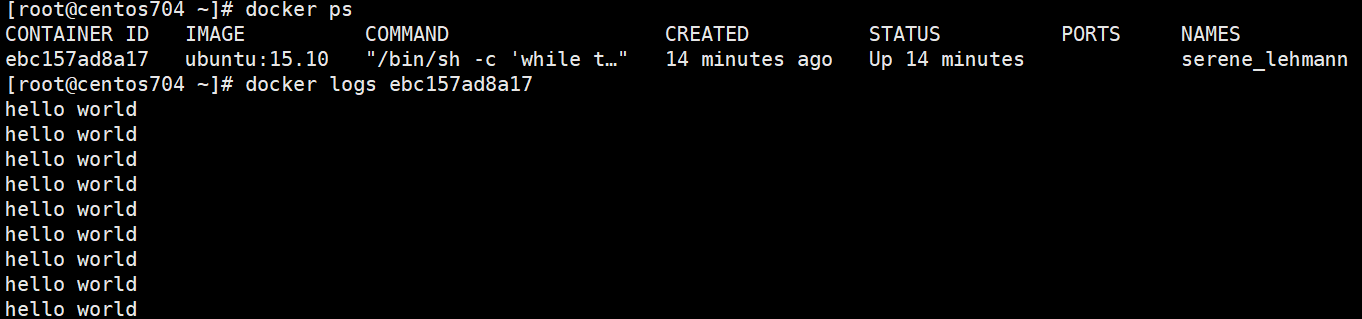
4、停止后台运行的容器
可通过容器ID或容器名称来停止对应的后台容器
docker stop 容器ID/容器名称
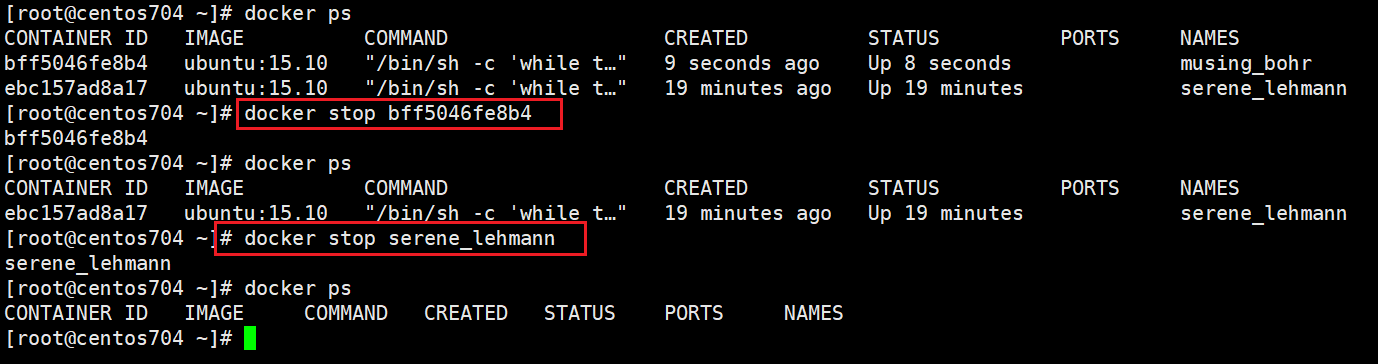
5、查看容器
- docker ps 只能看到在运行中的容器
- docker ps -l 查看最后一次运行的容器
- docker ps -a 查看所有容器
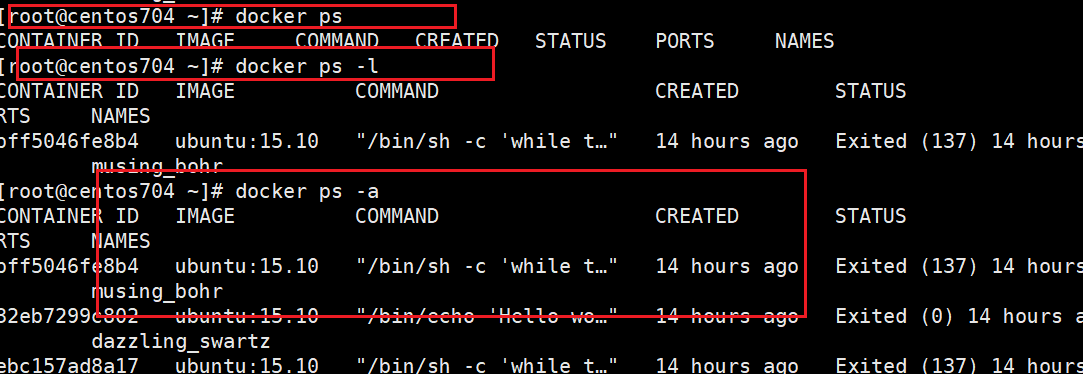
容器的重启
docker restart 容器ID或容器名称
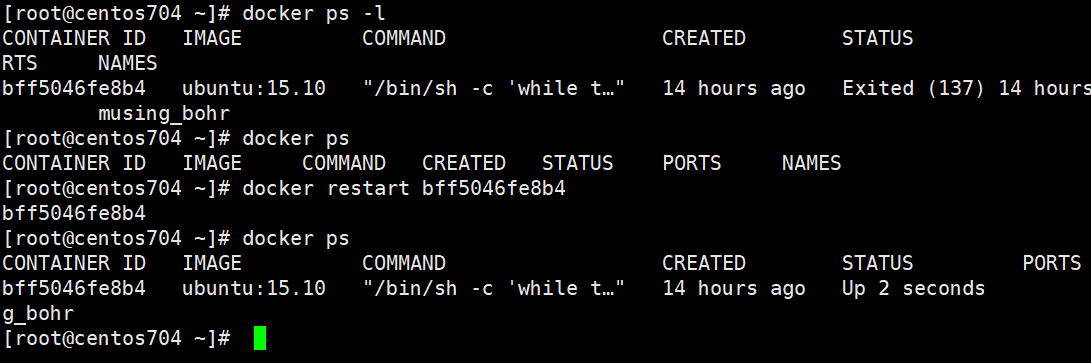
容器进入
在使用-d参数时,容器启动后会进入后台,此时要想进入容器,可以通过两种方式进入
- docker attach 容器ID
- docker exec 容器ID 【推荐】
区别:
- attach的方式不支持-it,同时退出后容器停止
- exec的方式,支持-it,同时退出后容器不会停止
docker attach方式
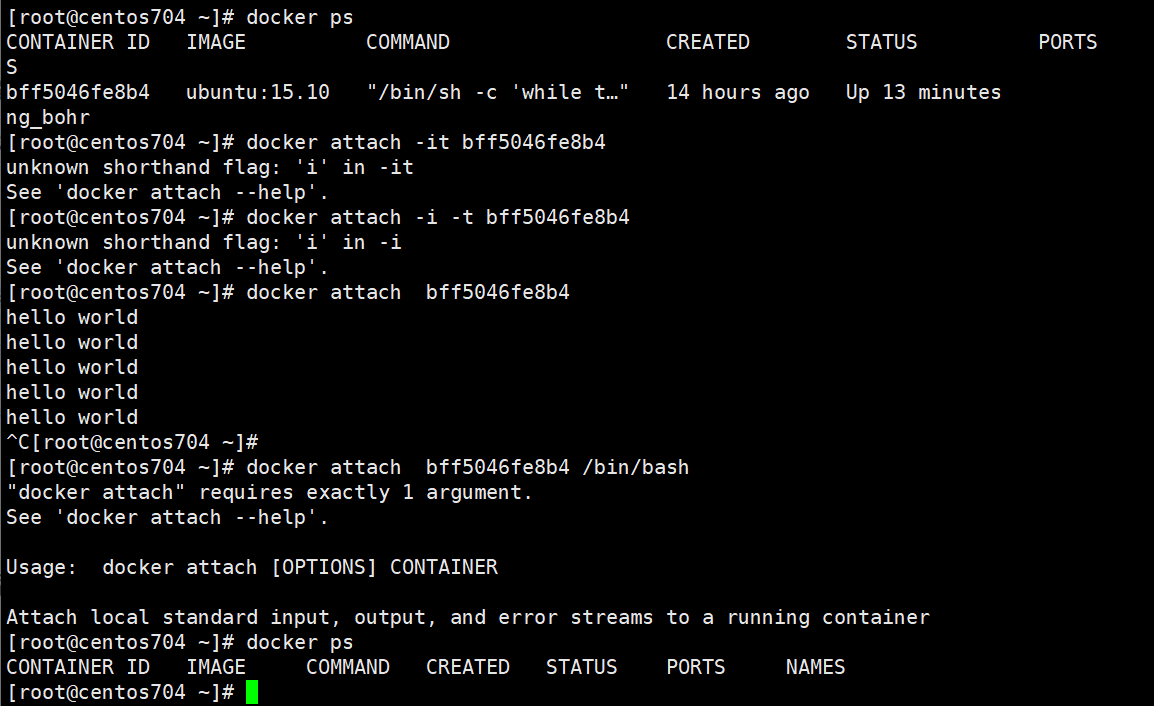
docke exec方式
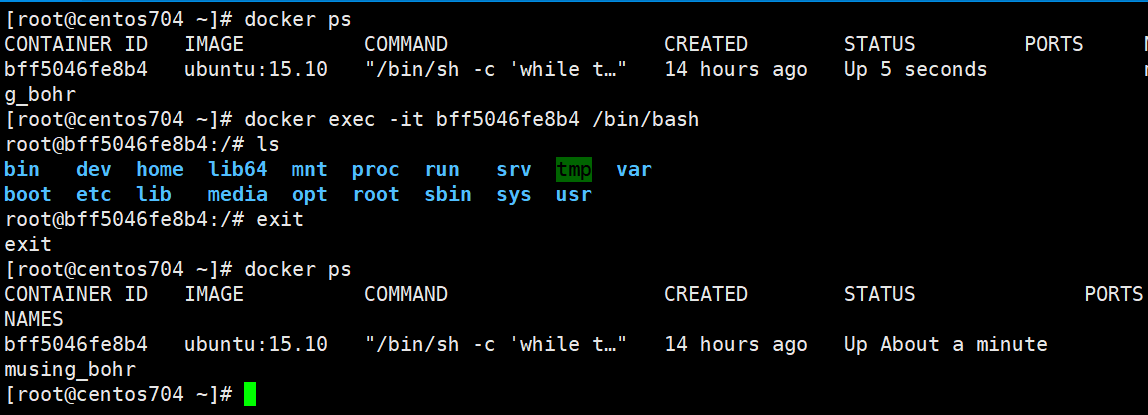
容器的备份
- 导入两种方式
-
- docker import 容器ID/容器名称
- docker import URL imagerepo
- docker import 容器ID/容器名称
- 导出:docker export 容器ID/容器名称
导出

导入
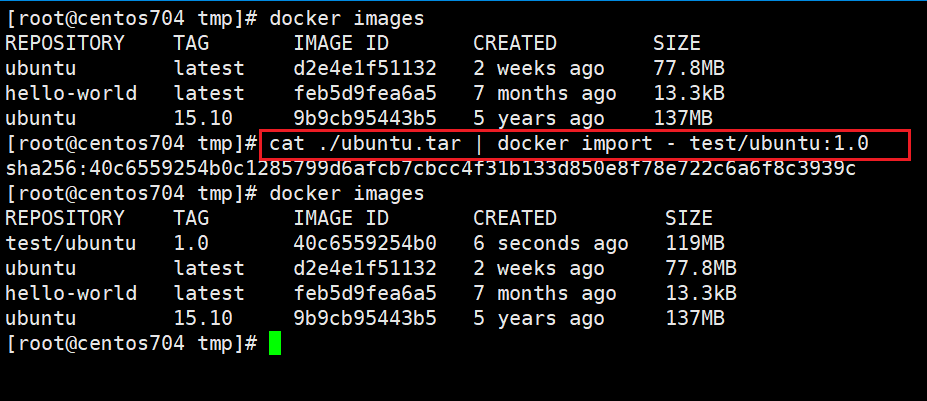
容器的删除
- docker rm -f 容器ID/容器名称